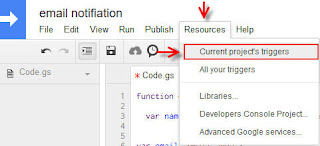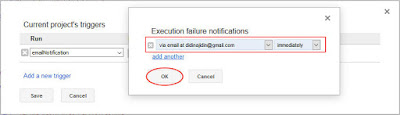Mengaktifkan Notifikasi Email Google Form ke 2 akun email sekaligus
Ditulis pada: 20.24
Mengaktifkan Notifikasi Email Google Form ke 2 akun email sekaligus - Hallo sahabat Gadgetplus, Pada Artikel yang anda baca kali ini dengan judul Mengaktifkan Notifikasi Email Google Form ke 2 akun email sekaligus, kami telah mempersiapkan artikel ini dengan baik untuk anda baca dan ambil informasi didalamnya. mudah-mudahan isi postingan
Artikel google docs,
Artikel Internet, yang kami tulis ini dapat anda pahami. baiklah, selamat membaca.
Judul : Mengaktifkan Notifikasi Email Google Form ke 2 akun email sekaligus
link : Mengaktifkan Notifikasi Email Google Form ke 2 akun email sekaligus
Kali ini saya saya akan sedikit membahas mengenai cara setting email notifikasi formulir online google docs agar dapat mengirim email ke 2 atau lebih email sekaligus, dan saya anggap anda sudah paham mengenai bagaimana cara membuat formulir online dengan google form. jika anda baru mengenal anda bisa baca artikel saya sebelumnya tentang cara membuat formulir online dengan google form.
Untuk mengaktifkan pemberitahuan email di google form agar dapat mengirim notifikasi ke 2 atau lebih email kita akan menggunakan google script, dengan langkah-langkah sebagai berikut:
a. Masuk ke google drive anda
Saya anggap anda sebelumnya sudah membuat form dan data spreadsheet untuk formulir tersebut di google drive anda.
b. Aktifkan atau buka data spreadsheet untuk formulir online anda.
Data spreadsheet biasanya disajikan seperti microsoft excel, silahkan anda double klik data spreadsheet anda, atau klik kanan pada file spreadsheet anda > pilih menu Open With > Pilih Sub Menu Data Sheet.
c. Pada data sheet yang sudah aktif, pilih menu Tools > kemudian pilih sub menu Script Editor..., terlihat seperti gambar dibawah ini:
d.Pada Script Editor kita akan buat script untuk mengirim email otomatis
Misal data sheet yang kita buat memiliki kolom Temestamp, Nama, Email dan kolom Pesan
Misalkan saja kita akan membuat email pemneritahuan, setiap kali ada responder yang melakukan input data, maka google form secara otomatis akan mengirimkan email pemberitahuan, satu email ke penyedia tau pemilik formulir online, dan satunya lagi ke si responder yang melakukan input data.
silahkan anda copy dan masukan google script dibawah ini pada script editor data sheet anda.
Tulisan email anda yang berwarna merah silahkan ganti dengan email anda (misal: example@gmail.com), pemberitahuan untuk anda akan dikirim ke email yang anda masukan tersebut.
sehingga terlihat seperti tampilan dibawah ini:
Silahkan anda Simpan dengan menekan tombol bergambar disket seperti yang di lingkarin pada gambar diatas.
e. Aktifkan Trigger untuk Google Script Notifikasi email tersebut.
Langkah berikutnya adalah mengaktifkan trigger atau piccu untuk script tersebut, artinya script tersebut meskipun sudah anda simpan tidak akan di jalankan atau diproses jika belum dikaitkan dengan trigger, trigger bisa berupa ketika ada responder menyimpan data atau ketika ada perubahan pada data spreadsheet.
untuk mengaktifkan trigger script tersebut langkah-langkahnya adalah sebagai berikut:
1. pada script editor, pilih menu Reseources > Current Project's Triggers, seperti gambar dibawah ini:
2. pada dialog Current Project's Triggers, silahkan anda klik link No triggers set up. Click here to add one now., kemudian atur seperti pada gambar dibawah ini:
Baris Pertama Run pilih, emailNotification, kemudian Events, pilih From spreadsheet dan On from submit,
Sedangkan untuk Baris kedua, kolom rum Pilih emailConfirmation, untuk Events pilih from spreadsheet dan On from submit.
Artinya fungsi emailNotification dan emailConfirmation yang kita buat discript akan dijalankan atau diproses ketikaada responder yang melakukan Submit data melalui formulir google form.
Untuk masing masih baris tersebut, silahkan klink link Notifications, yang terdapat disamping kanannya. siahkan atur seperti gambar dibawah ini:
Silahkan anda tekan Ok, dan kemudian tekan tombol Save.
3. Jika proses diatas sudah anda lakukan, langkah berikutnya silahkan adna coba aktifkan formulir online google form anda, dan untuk uji coba, silahkan anda masukan data form yang diminta, kemudian tekan submit.
data akan terkirim ke spreadsheet google form anda, dan anda akan mendapatkan notifikasi ke emaiil anda.
Sampai tahap diatas anda sudah selesai mengaktifkan notifikasi email google form agar dapat mengirim notifikasi ke 2 email atau lebih secara sekaligus setiap kali ada responder yang melakukan submit atau input data.
Contoh diatas hanya sekedar contoh sederhana, dengan google script anda bisa membuat notifikasi email sesuai dengan keinginan baik dari sisi tampilan email isi email yang bisa kita desain sesuai keinginan maupun dari isi pesan email.
Demikian email tentang cara mengaktifkan email notifiaksi google form (google docs, google spreadsheet) agar dapat mengirim pesan berupa konfirmasi dan notifikasi ke 2 atau lebih emai. semoga bermanfaat dan selamat mencoba.
Anda sekarang membaca artikel Mengaktifkan Notifikasi Email Google Form ke 2 akun email sekaligus dengan alamat link https://www.gadgetplus.my.id/2021/12/mengaktifkan-notifikasi-email-google.html
Judul : Mengaktifkan Notifikasi Email Google Form ke 2 akun email sekaligus
link : Mengaktifkan Notifikasi Email Google Form ke 2 akun email sekaligus
Mengaktifkan Notifikasi Email Google Form ke 2 akun email sekaligus
Salah satu kelebihan dari google form adalah tersedianya fasilitas untuk mengatur email notifikasi formulir online google form, notifikasi tersebut bisa kita atur agar dapat memberikan informasi kepada penyedia form melalui email setiap kali ada responder melakukan input data, sehingga setiap kali ada responder atau pengguna melakukan input data melalui formulir google form yang disediakan maka secara otomatis informasi tersebut dapat diketahui oleh si penyedia formulir online tersebut melalui notifikasi pemberitahaun melalui email.Kali ini saya saya akan sedikit membahas mengenai cara setting email notifikasi formulir online google docs agar dapat mengirim email ke 2 atau lebih email sekaligus, dan saya anggap anda sudah paham mengenai bagaimana cara membuat formulir online dengan google form. jika anda baru mengenal anda bisa baca artikel saya sebelumnya tentang cara membuat formulir online dengan google form.
Cara setting email notifikasi formulir online google Sheet agar dapat mengirim email ke 2 atau lebih email sekaligus
Ketika formulir google form dibuat maka akan ada 2 file khusus yang digenerate secara otomatis, yang pertama adalah form dan yang kedua adalah data spreadsheet, form berguna untuk media input data berupa tampilan formulir online berbasis web, sedangkan data spreadsheet adalah file yang digunakan sebagai media penyimpanan untuk data yang diinput melalui formulir google form yang sudah dibuat sebelumnya.Untuk mengaktifkan pemberitahuan email di google form agar dapat mengirim notifikasi ke 2 atau lebih email kita akan menggunakan google script, dengan langkah-langkah sebagai berikut:
a. Masuk ke google drive anda
Saya anggap anda sebelumnya sudah membuat form dan data spreadsheet untuk formulir tersebut di google drive anda.
b. Aktifkan atau buka data spreadsheet untuk formulir online anda.
Data spreadsheet biasanya disajikan seperti microsoft excel, silahkan anda double klik data spreadsheet anda, atau klik kanan pada file spreadsheet anda > pilih menu Open With > Pilih Sub Menu Data Sheet.
c. Pada data sheet yang sudah aktif, pilih menu Tools > kemudian pilih sub menu Script Editor..., terlihat seperti gambar dibawah ini:
d.Pada Script Editor kita akan buat script untuk mengirim email otomatis
Misal data sheet yang kita buat memiliki kolom Temestamp, Nama, Email dan kolom Pesan
Misalkan saja kita akan membuat email pemneritahuan, setiap kali ada responder yang melakukan input data, maka google form secara otomatis akan mengirimkan email pemberitahuan, satu email ke penyedia tau pemilik formulir online, dan satunya lagi ke si responder yang melakukan input data.
silahkan anda copy dan masukan google script dibawah ini pada script editor data sheet anda.
function emailNotification(e){
var name=e.values[1]; //ambil data nama yang diinput dari spreadsheet kolom 1
var email="email anda";
var subject="Input Baru Sudah diterima";
var message="Input baru sudah diterima dari "+name;
MailApp.sendEmail(email,subject,message);
}
function emailConfirmation(e){
var name=e.values[1]; //ambil data nama yang diinput dari spreadsheet kolom 1
var emailAddress=e.values[2]; //ambil data email dari kolom 2
var subject="Terima Kasih Atas Partisifasinya";
var message="Terima Kasih "+name+" Anda sudah berfartisifasi, data anda sudah kami simpan ";
MailApp.sendEmail(email,subject,message);
}
Tulisan email anda yang berwarna merah silahkan ganti dengan email anda (misal: example@gmail.com), pemberitahuan untuk anda akan dikirim ke email yang anda masukan tersebut.
sehingga terlihat seperti tampilan dibawah ini:
Silahkan anda Simpan dengan menekan tombol bergambar disket seperti yang di lingkarin pada gambar diatas.
e. Aktifkan Trigger untuk Google Script Notifikasi email tersebut.
Langkah berikutnya adalah mengaktifkan trigger atau piccu untuk script tersebut, artinya script tersebut meskipun sudah anda simpan tidak akan di jalankan atau diproses jika belum dikaitkan dengan trigger, trigger bisa berupa ketika ada responder menyimpan data atau ketika ada perubahan pada data spreadsheet.
untuk mengaktifkan trigger script tersebut langkah-langkahnya adalah sebagai berikut:
1. pada script editor, pilih menu Reseources > Current Project's Triggers, seperti gambar dibawah ini:
2. pada dialog Current Project's Triggers, silahkan anda klik link No triggers set up. Click here to add one now., kemudian atur seperti pada gambar dibawah ini:
Baris Pertama Run pilih, emailNotification, kemudian Events, pilih From spreadsheet dan On from submit,
Sedangkan untuk Baris kedua, kolom rum Pilih emailConfirmation, untuk Events pilih from spreadsheet dan On from submit.
Artinya fungsi emailNotification dan emailConfirmation yang kita buat discript akan dijalankan atau diproses ketikaada responder yang melakukan Submit data melalui formulir google form.
Untuk masing masih baris tersebut, silahkan klink link Notifications, yang terdapat disamping kanannya. siahkan atur seperti gambar dibawah ini:
Silahkan anda tekan Ok, dan kemudian tekan tombol Save.
3. Jika proses diatas sudah anda lakukan, langkah berikutnya silahkan adna coba aktifkan formulir online google form anda, dan untuk uji coba, silahkan anda masukan data form yang diminta, kemudian tekan submit.
data akan terkirim ke spreadsheet google form anda, dan anda akan mendapatkan notifikasi ke emaiil anda.
Sampai tahap diatas anda sudah selesai mengaktifkan notifikasi email google form agar dapat mengirim notifikasi ke 2 email atau lebih secara sekaligus setiap kali ada responder yang melakukan submit atau input data.
Contoh diatas hanya sekedar contoh sederhana, dengan google script anda bisa membuat notifikasi email sesuai dengan keinginan baik dari sisi tampilan email isi email yang bisa kita desain sesuai keinginan maupun dari isi pesan email.
Demikian email tentang cara mengaktifkan email notifiaksi google form (google docs, google spreadsheet) agar dapat mengirim pesan berupa konfirmasi dan notifikasi ke 2 atau lebih emai. semoga bermanfaat dan selamat mencoba.
Demikianlah Artikel Mengaktifkan Notifikasi Email Google Form ke 2 akun email sekaligus
Mudah-mudahan tutorial Mengaktifkan Notifikasi Email Google Form ke 2 akun email sekaligus Kali ini, bisa memberi manfaat untuk anda semua. baiklah, sampai jumpa di postingan artikel lainnya. Dan jangan lupa share tutorial ini agar semakin berguna bagi orang banyak.
Anda sekarang membaca artikel Mengaktifkan Notifikasi Email Google Form ke 2 akun email sekaligus dengan alamat link https://www.gadgetplus.my.id/2021/12/mengaktifkan-notifikasi-email-google.html